- Obtener barras negras en Windows 10 mientras juegas es el resultado de problemas de video.
- Si quieres saber cómo arreglar las barras negras, intenta ajustar un poco la resolución del juego.
- Asegúrate de jugar con la configuración gráfica óptima compatible con el hardware de tu PC.
- Finalmente, aquí se explica cómo eliminar las barras negras de los juegos en Windows 10: actualice los drivers de la GPU.
A muchos usuarios de Windows 10 les encanta relajarse y disfrutar de sus juegos favoritos, pero algunos de ellos reportaron ciertos problemas mientras jugaban. Las barras negras que aparecen aleatoriamente parecen dificultar la experiencia con bastante frecuencia.
Para estar completamente inmerso, el juego tiene que funcionar perfectamente y no deberías experimentar fallos durante el tiempo de juego.
Según los usuarios, parece que aparecen barras negras mientras juegan en Windows 10. Esto suena como un problema inusual, pero veamos qué lo desencadena en primer lugar.
¿Por qué mi juego tiene barras negras?
Desde fallas en la resolución hasta configuraciones incorrectas en el juego, cualquier cosa puede desencadenar que estas molestas barras o líneas negras aparezcan al azar y arruinen tu juego.
Como era de esperar, los drivers de pantalla obsoletos o comprometidos también pueden tener un gran impacto.
Echemos un vistazo a algunos de los problemas más comunes informados por nuestros lectores:
- Barras negras en el costado de la pantalla al jugar: barras negras en el costado de la pantalla Windows 10
- Barra negra en medio de la pantalla Windows 10
- Borde negro de Windows 11 alrededor de la pantalla
- Bordes negros en los juegos, líneas negras en la pantalla al jugar
- Simulador de escape, Forza Horizon 5, CSGO Intel, GTA 5 cinemáticas barras negras
- Assassin’s Creed Odyssey barras negras en pantalla completa
- Barras negras al cambiar la resolución
- Barra negra aleatoria en pantalla Windows 10
- Barras negras de vapor arriba y abajo
- Barras negras de juegos Nvidia
¿Cómo me deshago de las barras negras en los juegos de Windows 10?
- Asegúrate de usar la resolución nativa
- Actualice los drivers de su tarjeta gráfica
- Comprueba la configuración del juego
- Usa el atajo Ctrl+Alt+F11
- Verifique Anular la configuración de la aplicación en el Panel de control de gráficos Intel
- Ejecutar juegos en modo de pantalla completa con ventana
- Marque Anular el modo de escalado en el Panel de control de Nvidia
1. Asegúrate de usar la resolución nativa
- Haga clic derecho en el Escritorio y abre el Configuración de pantalla.
- Seleccione el recomendado resolución y satisfaciendo orientación.
- Salida Ajustes y reinicie su PC.
Dado que hay dos formatos conocidos, estándar 4:3 y pantalla ancha 18:6, le recomendamos que se ciña a su resolución nativa y formato de pantalla.
Al hacerlo, evitará las posibles barras laterales que ocurren comúnmente si usa un formato o una resolución no nativos. Este procedimiento confirma que su resolución nativa está configurada en algún valor inadecuado aleatorio.
Una vez que esté seguro de que ambos son como se supone que deben ser, el problema debe resolverse. Sin embargo, si el problema persiste, asegúrese de continuar con los pasos a continuación.
2. Actualice los drivers de su tarjeta gráfica
1. Presione la tecla de Windows + S y escriba Administrador de dispositivos.
2. En el Administrador de dispositivosexpandir Adaptadores de pantalla.
3. Haga clic derecho en su GPU y seleccione Actualizar controlador.
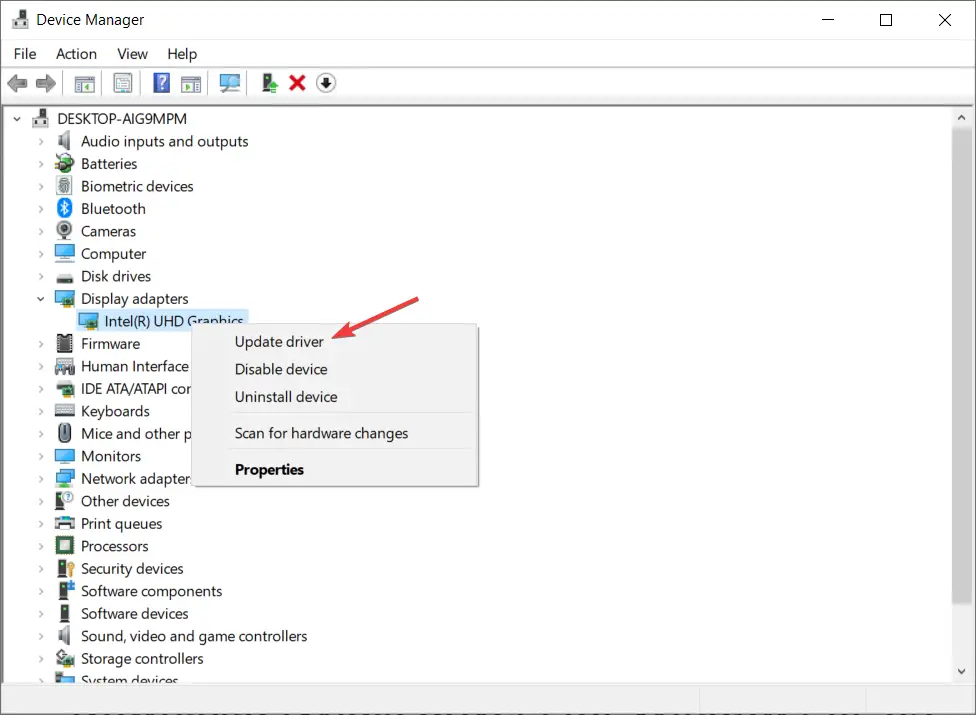
4. Espera tu sistema operativo para terminar de actualizar.
Este problema a veces puede estar relacionado con los drivers de su tarjeta gráfica y, para resolverlo, se recomienda que actualice los drivers de su tarjeta gráfica.
Para actualizar sus drivers, simplemente vaya al sitio web del fabricante de su tarjeta gráfica, busque el modelo de su tarjeta gráfica y descargue los drivers más recientes.
Actualizar drivers automáticamente
Si no desea la molestia de actualizar los drivers de forma manual, le sugerimos que lo haga automáticamente mediante el uso de un software de terceros. Después de varias pruebas, nuestro equipo concluyó que esta es la mejor solución automatizada.
3. Comprueba la configuración del juego
Además de la configuración de la pantalla del sistema, le recomendamos que consulte el menú de configuración de gráficos del juego. Parece que este problema aparece solo con ciertos juegos y no afecta a la mayoría de ellos.
Counter-Strike es uno de los que tienen problemas con las barras laterales negras. Allí debería encontrar la configuración de resolución y orientación de la pantalla.
Asegúrese de que se parezcan a los de la configuración del sistema. Una vez que haya superado eso, y el problema aún esté presente, una de las soluciones presentadas a continuación debería ayudarlo a solucionarlo.
4. Establecer la escala a pantalla completa
- Presione la tecla de Windows + S e ingrese Panel de control. Escoger Panel de control de la lista de resultados.
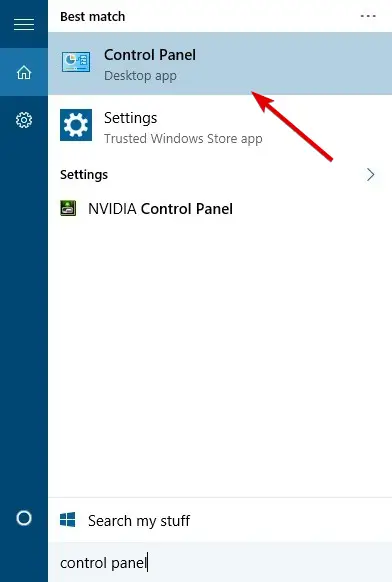
- Ir a apariencia y personalización y elige Ajustar la resolución de la pantalla.
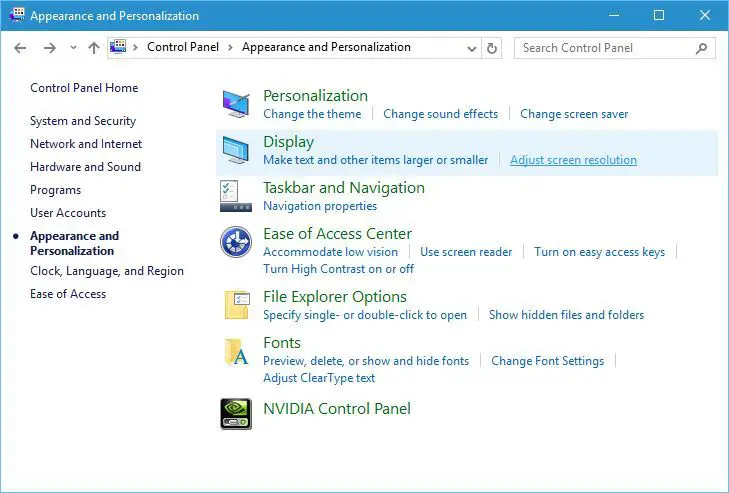
- Cambie su resolución a una más baja y haga clic en Solicitar y OK.
- Siguiente clic en Ajustes avanzados.
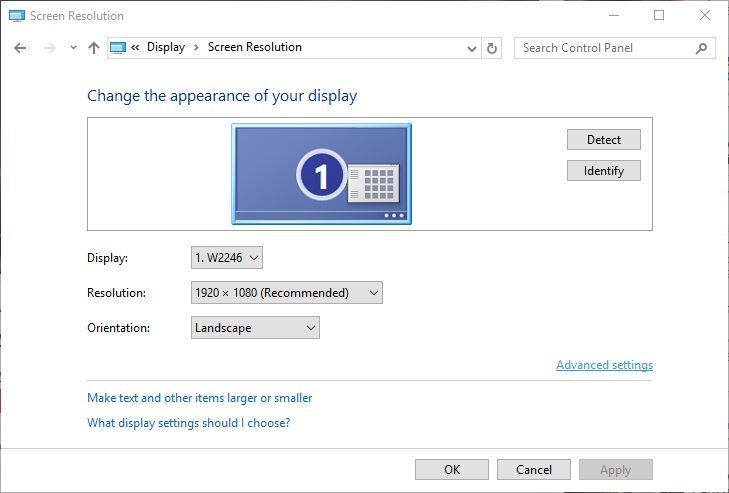
- Ir a Panel de control de medios y gráficos de Intel pestaña.
- Localiza el Escalada ajuste y configúrelo en Escalar pantalla completa.
- Hacer clic Solicitar y Aceptar para guardar los cambios.
- Vuelva a cambiar la resolución a su valor original y haga clic en Solicitar y OK para guardar los cambios.
Si tiene barras negras en Windows 10, debe intentar establecer la escala en Pantalla completa. ¿Cómo elimino las barras negras en mi pantalla? Simplemente intente seguir los pasos descritos anteriormente.
Esta solución se aplica a los propietarios de gráficos integrados Intel, pero si tiene cualquier otra tarjeta gráfica integrada, debería tener opciones similares.
5. Use el atajo Ctrl+Alt+F11
Para eliminar las barras negras en los juegos, algunos usuarios sugirieron usar el atajo Ctrl+Alt+F11. Según ellos, solo necesitas presionar Ctrl+Alt+F11 mientras estás en el juego y las barras negras deberían desaparecer.
Debemos señalar que el uso de este acceso directo cambiará la resolución de su escritorio, por lo que tendrá que volver a cambiarla una vez que haya terminado con su juego.
6. Ejecute juegos en modo de pantalla completa con ventana
- Ir a Panel de control y cambie la resolución de la pantalla a 4:3 resolución.
- Inicie el juego que tiene problemas con las barras negras.
- Ir a opciones de vídeo y cambiar el modo a pantalla completa con ventana.
Aunque esta solución alternativa puede ayudarlo, tendrá que cambiar la resolución al valor original una vez que haya terminado de jugar.
7. Marque Anular el modo de escalado en el Panel de control de Nvidia
- Abrir Nvidia Panel de control.
- Navegar a Ajustar el tamaño y la posición del escritorio.
- Controlar Anular el modo de escala establecido por juegos y programas.
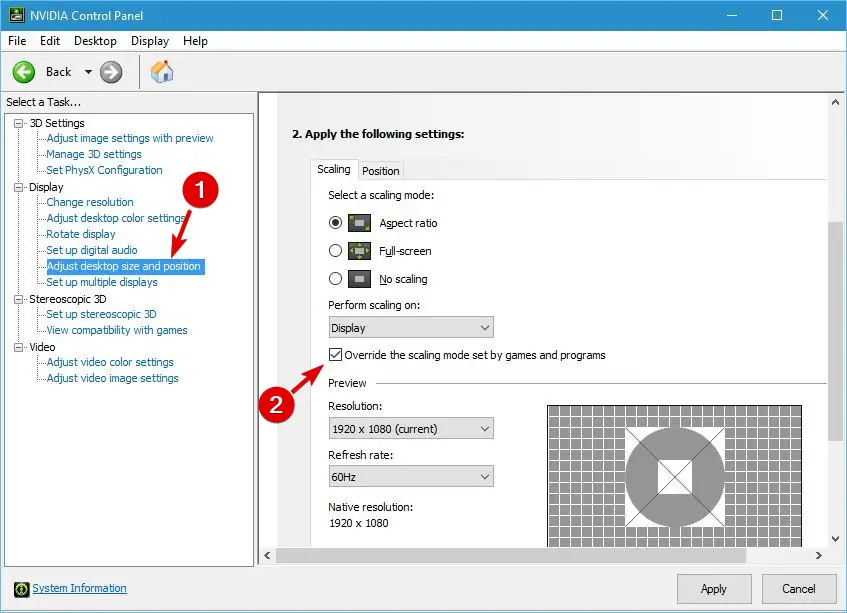
- Opcional: marque el modo de escalado de pantalla completa en la lista de opciones.
- Hacer clic Solicitar para guardar los cambios y comprobar si el problema persiste.
¿Ves barras negras mientras juegas en Windows 10? Es posible que deba cambiar algunas opciones en el Panel de control de Nvidia. Para ello, sigue los pasos antes mencionados.
¿Cómo me deshago de las barras negras en los juegos de Windows 11?
Dado que Windows 11 realmente no es tan diferente de su predecesor, excepto por algunas mejoras en el diseño y, quizás, orientadas a los juegos, puede seguir adelante y aplicar todas las correcciones recomendadas anteriormente.
Por ejemplo, muchos usuarios quieren saber cómo eliminar las barras negras de CSGO en Windows 11, pero obviamente, el problema también se puede encontrar en otros juegos. Estamos seguros de que estos consejos también ayudarán a resolver sus problemas de barras negras mientras juega.
Finalmente, si su Firewall está arruinando su experiencia de juego, aquí le mostramos cómo reparar Windows Defender cuando está cerrando juegos. Esto eliminará el problema de una vez por todas.
Las barras negras en los juegos en Windows 10 pueden distraer bastante, pero esperamos que nuestras soluciones lo ayuden a resolver sus problemas.






